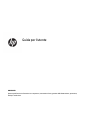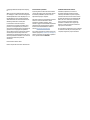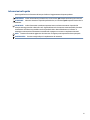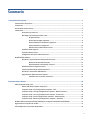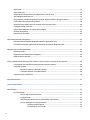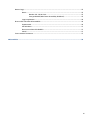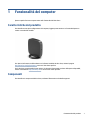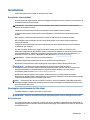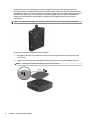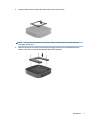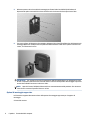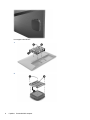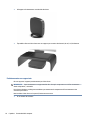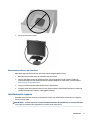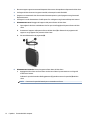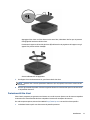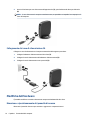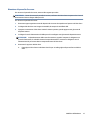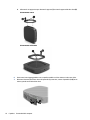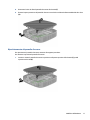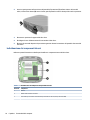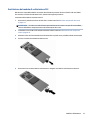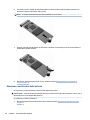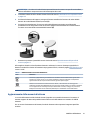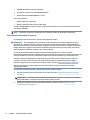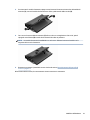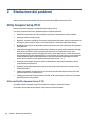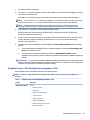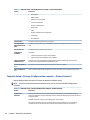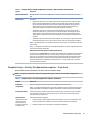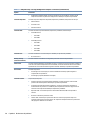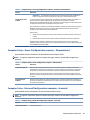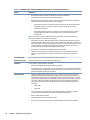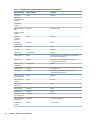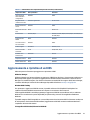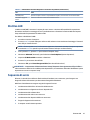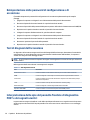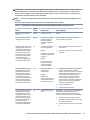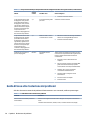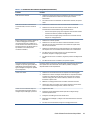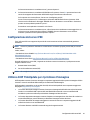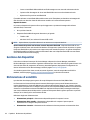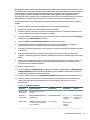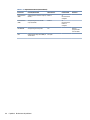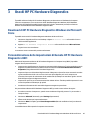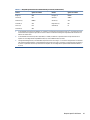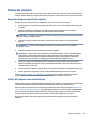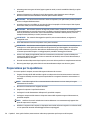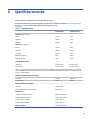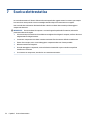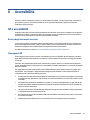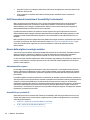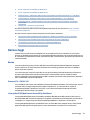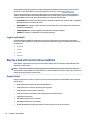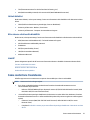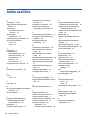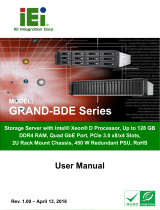HP t540 Thin Client Manuale del proprietario
- Tipo
- Manuale del proprietario

Guida per l'utente
RIASSUNTO
Questa guida fornisce informazioni su componenti, connessioni di rete, gestione dell'alimentazione, protezione,
backup e molto altro.

© Copyright 2020 HP Development Company,
L.P.
AMD è un marchio di Advanced Micro Devices,
Inc. USB Type-C e USB-C sono marchi registrati
di USB Implementers Forum. DisplayPort™ e il
logo DisplayPort™ sono marchi di proprietà
della Video Electronics Standards Association
(VESA) negli Stati Uniti e in altri paesi.
Le informazioni contenute in questo
documento sono soggette a modica senza
preavviso. Le sole garanzie per i prodotti e i
servizi HP sono denite nelle norme esplicite di
garanzia che accompagnano tali prodotti e
servizi. Nulla di quanto contenuto nel presente
documento può essere interpretato come
costituente una garanzia aggiuntiva. HP non si
ritiene responsabile di omissioni o errori tecnici
ed editoriali contenuti nel presente
documento.
Prima edizione: Ottobre 2020
Numero di parte del documento: M11832-061
Avviso relativo al prodotto
In questa guida sono descritte le funzionalità
comuni alla maggior parte dei prodotti. Alcune
funzionalità potrebbero quindi non essere
disponibili sul proprio computer.
Non tutte le funzioni sono disponibili in tutte le
edizioni o versioni di Windows. I sistemi
potrebbero richiedere hardware, driver,
software o aggiornamenti del BIOS acquistabili
separatamente e/o aggiornati per sfruttare
tutte le funzionalità di Windows. Vedere la
sezione http://www.microsoft.com.
Per accedere alle guide per l'utente più recenti,
visitare la pagina http://www.hp.com/support,
seguire le istruzioni per individuare il prodotto
in uso, quindi selezionare Manuali.
Condizioni della licenza software
Installando, duplicando, scaricando o
altrimenti utilizzando qualsiasi prodotto
software preinstallato su questo computer,
l'utente accetta di essere vincolato ai termini
del Contratto di licenza con l'utente nale HP
(EULA). Se non si accettano le condizioni di
licenza, restituire il prodotto inutilizzato
(hardware e software) entro 14 giorni per
ottenere il rimborso totale alle condizioni in
vigore presso il rivenditore.
Per ogni ulteriore informazione o per richiedere
un rimborso totale del prezzo di acquisto del
computer, rivolgersi al proprio rivenditore.

Informazioni sulla guida
Questa guida fornisce informazioni di base per l'utilizzo e l'aggiornamento di questo prodotto.
AVVERTENZA! Indica una situazione pericolosa che, se non evitata, può comportare lesioni gravi o mortali.
ATTENZIONE: Indica una situazione di pericolo potenziale che, se non evitata, può comportare lesioni lievi o
moderate.
IMPORTANTE: Indica informazioni considerate importanti ma non relative a situazioni di pericolo (ad
esempio messaggi correlati a danni alle cose). Segnala all'utente che la mancata osservanza della procedura
esattamente come descritta potrebbe causare la perdita di dati o danni all'hardware o al software. Il
messaggio contiene inoltre informazioni essenziali utili a spiegare un concetto o completare un'attività.
NOTA: Contiene informazioni aggiuntive che rimarcano o integrano punti importanti del testo principale.
SUGGERIMENTO: Fornisce consigli utili per il completamento di un'attività.
iii

iv Informazioni sulla guida

Sommario
1 Funzionalità del computer .............................................................................................................................. 1
Caratteristiche del prodotto .................................................................................................................................. 1
Componenti ............................................................................................................................................................ 1
Posizione del numero di serie ................................................................................................................................ 2
Installazione ........................................................................................................................................................... 3
Avvertenze e precauzioni .................................................................................................................... 3
Montaggio e orientamento del thin client .......................................................................................... 3
HP Quick Release ............................................................................................................... 3
Opzioni di montaggio supportate ..................................................................................... 6
Posizionamento e orientamento supportati .................................................................... 9
Posizionamento non supportato .................................................................................... 10
Manutenzione ordinaria del thin client ........................................................................... 11
Installazione del supporto ................................................................................................................ 11
Protezione del thin client .................................................................................................................. 13
Collegamento del cavo di alimentazione CA ..................................................................................... 14
Modiche dell'hardware ....................................................................................................................................... 14
Rimozione e riposizionamento del pannello di accesso ................................................................... 14
Rimozione del pannello di accesso ................................................................................. 15
Riposizionamento del pannello di accesso .................................................................... 17
Individuazione dei componenti interni ............................................................................................. 18
Sostituzione del modulo di archiviazione M.2 .................................................................................. 19
Rimozione e sostituzione della batteria ........................................................................................... 20
Aggiornamento della memoria di sistema ....................................................................................... 21
Installazione di un modulo di memoria .......................................................................... 22
2 Risoluzione dei problemi .............................................................................................................................. 24
Utility Computer Setup (F10) ............................................................................................................................... 24
Utilizzo dell'utility Computer Setup (F10) ......................................................................................... 24
Computer Setup—File (Congurazione computer - File) ................................................................. 25
Computer Setup—Storage (Congurazione computer - Memorizzazione) ..................................... 26
Computer Setup—Security (Congurazione computer - Protezione) .............................................. 27
Computer Setup—Power (Congurazione computer - Alimentazione) ........................................... 29
Computer Setup - Advanced (Congurazione computer - Avanzate) ............................................... 29
Modica delle impostazioni del BIOS dall'Utility di congurazione del BIOS di HP (HPBCU) .............................. 31
Aggiornamento o ripristino di un BIOS ................................................................................................................ 33
LED di diagnostica e risoluzione dei problemi .................................................................................................... 34
v

Riattiva LAN ......................................................................................................................................................... 35
Sequenza di avvio ................................................................................................................................................ 35
Reimpostazione delle password di congurazione e di accensione ................................................................... 36
Test di diagnosi dell'accensione .......................................................................................................................... 36
Interpretazione delle spie del pannello frontale di diagnostica POST e dei segnali acustici ............................. 36
Guida di base alla risoluzione dei problemi ......................................................................................................... 38
Risoluzione dei problemi relativi al computer senza disco (No-Flash) .............................................................. 40
Congurazione del server PXE ............................................................................................................................ 41
Utilizzo di HP ThinUpdate per ripristinare l'immagine ........................................................................................ 41
Gestione dei dispositivi ........................................................................................................................................ 42
Dichiarazione di volatilità .................................................................................................................................... 42
3 Uso di HP PC Hardware Diagnostics ................................................................................................................ 45
Download di HP PC Hardware Diagnostics Windows da Microsoft Store ............................................................ 45
Personalizzazione delle impostazioni di Remote HP PC Hardware Diagnostics UEFI ........................................ 45
4 Requisiti del cavo di alimentazione ............................................................................................................... 46
Requisiti generali ................................................................................................................................................. 46
Requisiti del cavo alimentazione (Giappone) ...................................................................................................... 46
Requisiti specici del Paese ................................................................................................................................. 46
5 Linee guida di utilizzo, manutenzione ordinaria e preparazione per il trasporto del computer ............................ 48
Linee guida di funzionamento del sistema e manutenzione ordinaria .............................................................. 48
Pulizia del computer ............................................................................................................................................ 49
Rimozione di sporco e detriti dal computer ...................................................................................... 49
Pulizia del computer con un disinfettante ........................................................................................ 49
Preparazione per la spedizione ........................................................................................................................... 50
6 Speciche tecniche ...................................................................................................................................... 51
7 Scarica elettrostatica .................................................................................................................................. 52
8 Accessibilità ................................................................................................................................................ 53
HP e accessibilità ................................................................................................................................................. 53
Ricerca degli strumenti necessari ..................................................................................................... 53
L'impegno di HP ................................................................................................................................. 53
IAAP (International Association of Accessibility Professionals) ....................................................... 54
Ricerca della migliore tecnologia assistiva ....................................................................................... 54
Valutazione delle esigenze ............................................................................................. 54
Accessibilità per i prodotti HP ......................................................................................... 54
vi

Norme e leggi ....................................................................................................................................................... 55
Norme ................................................................................................................................................ 55
Mandato 376 – EN 301 549 ............................................................................................ 55
Linee guida WCAG (Web Content Accessibility Guidelines) ............................................ 55
Leggi e regolamenti ........................................................................................................................... 56
Risorse e link utili relativi all'accessibilità ........................................................................................................... 56
Organizzazioni ................................................................................................................................... 56
Istituti didattici .................................................................................................................................. 57
Altre risorse relative alla disabilità ................................................................................................... 57
Link HP ............................................................................................................................................... 57
Come contattare l'assistenza .............................................................................................................................. 57
Indice analitico ............................................................................................................................................... 58
vii

viii

1 Funzionalità del computer
Questo capitolo fornisce una panoramica sulle funzionalità del thin client.
Caratteristiche del prodotto
Per identicare una tipica congurazione del computer, leggere questa sezione. Le funzionalità possono
variare a seconda del modello.
Per ulteriori informazioni sull'hardware e sul software installati sul thin client, visitare la pagina
http://www.hp.com/go/quickspecs e cercare il thin client specico.
Per il thin client sono disponibili varie opzioni. Per ulteriori informazioni su alcune delle opzioni disponibili,
visitare il sito Web HP http://www.hp.com e cercare il thin client specico.
Componenti
Per identicare i componenti del thin client, utilizzare l'illustrazione e la tabella seguenti.
Caratteristiche del prodotto 1

Tabella 1-1 Identicazione dei componenti del pannello anteriore
Componenti del pannello anteriore
1 Porte USB SuperSpeed (2) 8 Porta opzionale. Se utilizzata, può fornire due connettori
per cavi coassiali per i seguenti componenti: antenna
esterna, porta seriale, porta VGA, porta HDMI, 2 porte USB
Type-A, porta USB Type-C® a doppio ruolo/bimodale
2 Porte USB (2) 9 Pulsante di alimentazione
3 Jack RJ-45 (rete) 10 Porta USB Type-A
4 Connettore DisplayPort™ 11 Porta di ricarica USB Type-C
5 Connettore DisplayPort 12 Jack combinato di uscita audio (cuie)/ingresso audio
(microfono)
6 Connettore di alimentazione 13 Spia attività
7 Attacco per cavo di sicurezza
Posizione del numero di serie
Il thin client dell'utente dispone di un numero di serie unico nella posizione mostrata dalla gura seguente.
Tenere il numero a portata di mano quando si contatta l'assistenza clienti HP.
2 Capitolo 1 Funzionalità del computer

Installazione
Seguire attentamente le istruzioni per installare il thin client.
Avvertenze e precauzioni
Prima di eseguire gli aggiornamenti, assicurarsi di leggere attentamente tutte le istruzioni, le precauzioni e gli
avvertimenti riportati in questa guida.
AVVERTENZA! Per ridurre il rischio di lesioni personali o danni ai dispositivi dovuti a scosse elettriche,
superci surriscaldate o incendi:
Installare il thin client in una posizione in cui i bambini non è probabile che siano presenti.
Scollegare l'alimentazione dal thin client e lasciar rareddare i componenti interni del sistema prima di
toccarli.
Non collegare i connettori di telecomunicazione o telefonici agli attacchi per scheda di rete (NIC).
Non scollegare la spina di messa a terra del cavo di alimentazione CA. in quanto svolge un'importante
funzione di sicurezza.
Collegare il cavo di alimentazione CA a una presa CA (provvista del terminale di messa a terra) facilmente
accessibile in ogni momento.
Per ridurre il rischio di lesioni gravi, leggere la Guida alla sicurezza e al comfort. che descrive come
organizzare adeguatamente la postazione di lavoro, la postura e le abitudini corrette che chi utilizza un thin
client dovrebbe adottare. Ore inoltre importanti informazioni sulla sicurezza meccanica ed elettrica. La
Guida alla sicurezza e al comfort è disponibile sul Web all'indirizzo http://www.hp.com/ergo.
AVVERTENZA! Le parti sotto tensione si trovano all'interno.
Scollegare l'apparecchiatura dalla presa di corrente prima di rimuovere l'involucro.
Ripristinare e ssare l'involucro prima di collegare di nuovo l'apparecchiatura alla presa di corrente.
IMPORTANTE: L'elettricità statica può danneggiare i componenti elettrici del thin client o
dell'apparecchiatura opzionale. Prima di iniziare le seguenti procedure, assicurarsi di aver scaricato tutta
l'energia elettrostatica toccando brevemente un oggetto metallico collegato a terra. Per ulteriori
informazioni, vedere la sezione Scarica elettrostatica a pagina 52.
Quando il thin client è collegato a una sorgente di alimentazione CA, la scheda di sistema è sempre
alimentata. Per impedire danni ai componenti interni, è necessario scollegare il cavo di alimentazione CA dalla
sorgente di alimentazione prima di accedere al thin client.
NOTA: Per montare il thin client su una parete, un tavolo o un braccio snodabile, è disponibile presso HP la
staa di montaggio Quick Release. Quando si utilizza la staa di montaggio, non installare il thin client con le
porte I/O orientate verso terra.
Montaggio e orientamento del thin client
È possibile montare e orientare il thin client in diversi modi.
IMPORTANTE: Utilizzare una staa di montaggio approvata da HP per evitare di danneggiare il thin client.
HP Quick Release
Per montare il thin client su una parete, un tavolo o un braccio snodabile, è disponibile presso HP la staa di
montaggio Quick Release. Quando si utilizza la staa di montaggio, non installare il thin client con le porte I/O
orientate verso terra.
Installazione 3

In questo thin client sono previsti quattro punti di montaggio sul lato destro dell'unità. Questi punti di
montaggio seguono lo standard VESA (Associazione degli standard di elettronica per video (Video Electronics
Standards Association)), che fornisce interfacce di montaggio standard per schermi piatti (FD), quali monitor a
pannello piatto, display e TV a schermo piatto. La piastra di ssaggio ad attacco rapido Quick Release HP
collega i punti di montaggio su standard VESA, consentendo il montaggio del thin client secondo vari
orientamenti.
NOTA: Per eseguire il montaggio su un thin client, utilizzare viti di 10 mm fornite con HP Quick Release.
Per utilizzare la piastra di ssaggio ad attacco rapido HP:
1. Appoggiare il thin client con il lato destro rivolto verso l'alto e la parte anteriore con il logo HP rivolta
verso l'utente.
2. Sollevare il coperchio laterale nell'alloggiamento (1), quindi rimuovere il coperchio (2) dal thin client.
NOTA: Conservare il coperchio laterale per un eventuale uso futuro.
4 Capitolo 1 Funzionalità del computer

3. Impostare il distanziatore sottile nello spazio sul lato destro del thin client.
NOTA: Sono presenti due spaziatori nel thin client. Utilizzare il distanziatore più sottile durante il
montaggio del thin client.
4. Utilizzare quattro viti da 10 mm incluse nel kit di montaggio per ssare un lato dell'HP Quick
Release al thin client come mostrato nell'illustrazione seguente.
Installazione 5

5. Utilizzare quattro viti incluse nel kit di montaggio per ssare l'altro lato dell'HP Quick Release al
dispositivo al quale si monterà il thin client. Assicurarsi che la levetta di rilascio punti verso l'alto.
6. Far scorrere il lato del dispositivo di montaggio collegato al thin client (1) nell'altro lato del dispositivo di
montaggio (2) situato sul dispositivo sul quale si desidera montare il thin client. Quando si avverte uno
'scatto', la connessione è sicura.
IMPORTANTE: Per garantire il corretto funzionamento dell'HP Quick Release e un collegamento sicuro
di tutti i componenti, assicurarsi che la leva di rilascio su un lato del dispositivo di montaggio e l'apertura
arrotondata sull'altro lato siano rivolte verso l'alto.
NOTA: Quando è ssato, l'HP Quick Release si blocca automaticamente nella posizione. Per rimuovere
il thin client è necessario spostare la leva su un lato.
Opzioni di montaggio supportate
Le illustrazioni seguenti dimostrano alcune delle opzioni di montaggio supportate per il supporto di
montaggio.
Sul retro del monitor:
6 Capitolo 1 Funzionalità del computer

A parete:
Sotto la scrivania:
Installazione 7

In un supporto dual VESA®:
1.
2.
8 Capitolo 1 Funzionalità del computer

3.
4.
Posizionamento e orientamento supportati
Le illustrazioni seguenti dimostrano alcuni degli orientamenti e delle opzioni di montaggio supportati e non
supportati per il thin client.
NOTA: Per garantire il corretto funzionamento del thin client, è necessario adottare l'orientamento
supportato da HP.
Se il thin client non è montato mediante dispositivo HP Quick Release, è necessario utilizzarlo con il supporto
collegato al ne di garantire un corretto usso d'aria intorno al dispositivo.
● HP supporta l'orientamento orizzontale del thin client:
Installazione 9

● HP supporta l'orientamento verticale del thin client:
● È possibile collocare il thin client sotto un supporto per monitor ad almeno 2,54 cm (1 in) di distanza:
Posizionamento non supportato
HP non supporta i seguenti posizionamenti per il thin client:
IMPORTANTE: Il posizionamento non supportato dei thin client può comportare errori di funzionamento o
danni ai dispositivi, o entrambi.
I thin client richiedono un'adeguata ventilazione per mantenere la temperatura di funzionamento. Non
ostruire le prese d'aria.
Non installare il thin client con le porte I/O orientate verso terra.
● In un cassetto di scrivania:
10 Capitolo 1 Funzionalità del computer

● Con un monitor sul thin client:
Manutenzione ordinaria del thin client
Utilizzare le seguenti informazioni per una manutenzione adeguata del thin client:
● Non utilizzare mai il thin client con il pannello esterno rimosso.
● Tenere il thin client lontano da umidità eccessiva, luce solare diretta e picchi di caldo o freddo. Per
informazioni sugli intervalli di temperatura e di umidità consigliati per il thin client, visitare la pagina
http://www.hp.com/go/quickspecs.
● Tenere le sostanze liquide lontane dal thin client e dalla tastiera.
● Spegnere il thin client e pulirne l'esterno con un panno morbido e umido quando necessario. L'utilizzo di
sostanze detergenti può scolorire o danneggiare la nitura.
Installazione del supporto
È possibile utilizzare il thin client sia in orientamento a torre sia in orientamento orizzontale con il supporto
fornito con il thin client.
IMPORTANTE: Se il thin client non è montato mediante dispositivo HP Quick Release, è necessario utilizzarlo
con il supporto collegato al ne di garantire un corretto usso d'aria intorno.
Installazione 11

1. Rimuovere oppure sganciare eventuali dispositivi di sicurezza che impediscono l'apertura del thin client.
2. Scollegare dal thin client tutti i supporti rimovibili, ad esempio le unità ash USB.
3. Spegnere correttamente il thin client tramite il sistema operativo, quindi spegnere tutti gli eventuali
dispositivi esterni.
4. Scollegare il cavo di alimentazione CA dalla presa CA e scollegare tutti gli eventuali dispositivi esterni.
5. Orientamento a torre: Fissaggio del supporto alla parte inferiore del thin client.
1. Capovolgere il thin client e individuare i due fori per viti nella griglia sulla parte inferiore del thin
client.
2. Posizionare il supporto sulla parte inferiore del thin client (1) e allineare le viti prigioniere del
supporto con gli appositi fori presenti nel thin client.
3. Serrare saldamente le viti prigioniere(2).
6. Orientamento orizzontale: Fissare il supporto al lato destro del thin client.
● Appoggiare il thin client con il lato destro rivolto verso l'alto e la parte anteriore con il logo HP
rivolta verso l'utente.
Sollevare il coperchio laterale nell'alloggiamento (1), quindi rimuovere il coperchio (2) dal thin
client.
NOTA: Conservare il coperchio laterale per un eventuale uso futuro.
12 Capitolo 1 Funzionalità del computer
La pagina si sta caricando...
La pagina si sta caricando...
La pagina si sta caricando...
La pagina si sta caricando...
La pagina si sta caricando...
La pagina si sta caricando...
La pagina si sta caricando...
La pagina si sta caricando...
La pagina si sta caricando...
La pagina si sta caricando...
La pagina si sta caricando...
La pagina si sta caricando...
La pagina si sta caricando...
La pagina si sta caricando...
La pagina si sta caricando...
La pagina si sta caricando...
La pagina si sta caricando...
La pagina si sta caricando...
La pagina si sta caricando...
La pagina si sta caricando...
La pagina si sta caricando...
La pagina si sta caricando...
La pagina si sta caricando...
La pagina si sta caricando...
La pagina si sta caricando...
La pagina si sta caricando...
La pagina si sta caricando...
La pagina si sta caricando...
La pagina si sta caricando...
La pagina si sta caricando...
La pagina si sta caricando...
La pagina si sta caricando...
La pagina si sta caricando...
La pagina si sta caricando...
La pagina si sta caricando...
La pagina si sta caricando...
La pagina si sta caricando...
La pagina si sta caricando...
La pagina si sta caricando...
La pagina si sta caricando...
La pagina si sta caricando...
La pagina si sta caricando...
La pagina si sta caricando...
La pagina si sta caricando...
La pagina si sta caricando...
La pagina si sta caricando...
-
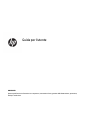 1
1
-
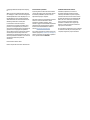 2
2
-
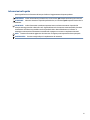 3
3
-
 4
4
-
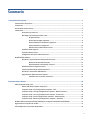 5
5
-
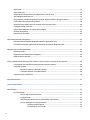 6
6
-
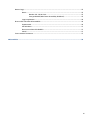 7
7
-
 8
8
-
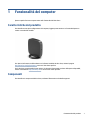 9
9
-
 10
10
-
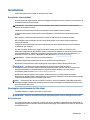 11
11
-
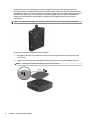 12
12
-
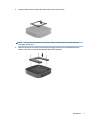 13
13
-
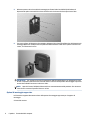 14
14
-
 15
15
-
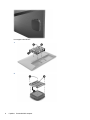 16
16
-
 17
17
-
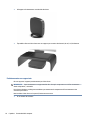 18
18
-
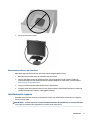 19
19
-
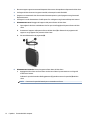 20
20
-
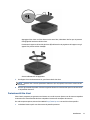 21
21
-
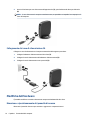 22
22
-
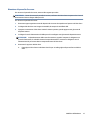 23
23
-
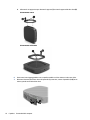 24
24
-
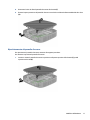 25
25
-
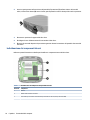 26
26
-
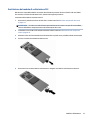 27
27
-
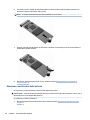 28
28
-
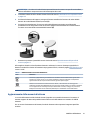 29
29
-
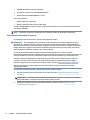 30
30
-
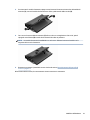 31
31
-
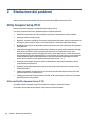 32
32
-
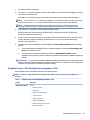 33
33
-
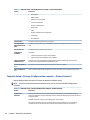 34
34
-
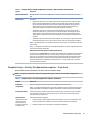 35
35
-
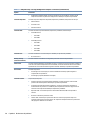 36
36
-
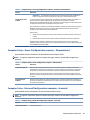 37
37
-
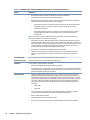 38
38
-
 39
39
-
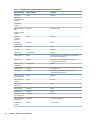 40
40
-
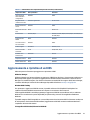 41
41
-
 42
42
-
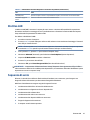 43
43
-
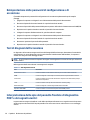 44
44
-
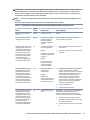 45
45
-
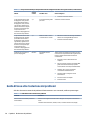 46
46
-
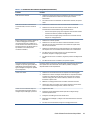 47
47
-
 48
48
-
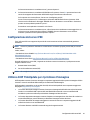 49
49
-
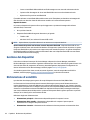 50
50
-
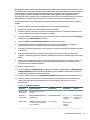 51
51
-
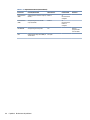 52
52
-
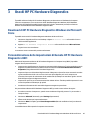 53
53
-
 54
54
-
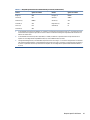 55
55
-
 56
56
-
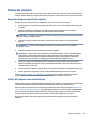 57
57
-
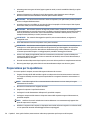 58
58
-
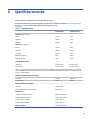 59
59
-
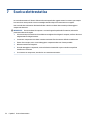 60
60
-
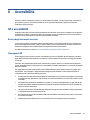 61
61
-
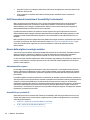 62
62
-
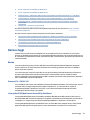 63
63
-
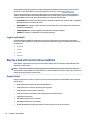 64
64
-
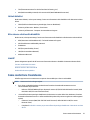 65
65
-
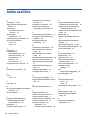 66
66
HP t540 Thin Client Manuale del proprietario
- Tipo
- Manuale del proprietario
Documenti correlati
-
HP t240 Thin Client Manuale del proprietario
-
HP t430 Thin Client Manuale del proprietario
-
HP t530 Thin Client series Guida di riferimento
-
HP t740 Thin Client Guida di riferimento
-
HP t730 Thin Client Guida di riferimento
-
HP t638 Thin Client Manuale del proprietario
-
HP t640 Thin Client Manuale del proprietario
-
HP t640 Thin Client Manuale del proprietario
-
HP t620 PLUS Flexible Thin Client Guida di riferimento
-
HP t630 Thin Client Guida di riferimento